간단정리!
크롬 브라우저에서 화면 전체를 캡쳐하는 방법 입니다.
4가지 단계로 정리하여 보았습니다.
1. 먼저 단축키 F12를 눌러줍니다.
F12를 누르면 개발자 도구(Development tool)가 실행이 됩니다.
아래와 같은 화면이 나타납니다.

F12키가 없다면(?) 아래 사진처럼 마우스로 클릭해서 실행 할 수 있습니다.

2. 그리고 나서 Ctrl + Shift + p 키를 눌러줍니다.

Ctrl + Shift + p 를 동시에 누르지 못하는 경우라면 아래 사진처럼 마우스로 클릭할 수 있습니다.
클릭하는 곳은 개발자 도구라고 불리는 곳 입니다.

3. 입력창에 Capture 라고 영어로 써 줍니다.

4. 전체선택, 모든크기 선택, 보이는 영역 선택 등 자신이 원하는 영역에 맞추어 클릭하여 줍니다.
클릭과 동시에 화면이 캡쳐되면서 파일을 다운로드창에 떨어지게 됩니다.
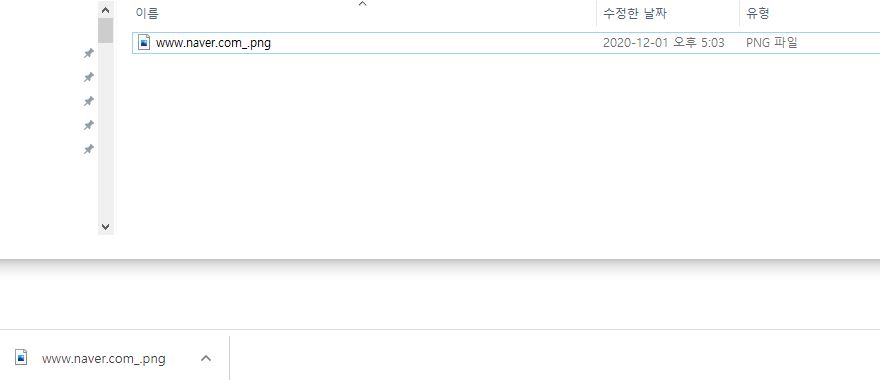
해당 기능의 장점은 웹 화면 전체를 깔끔하게 전부 받을 수 있다는 점 입니다.
아래 사진처럼 모든크기를 가져와서 표현 가능 합니다.

이상으로 크롬 브라우저를 통한 화면캡쳐에 대해서 살펴보았습니다!
문의사항은 언제든지 연락주세요. ^^
반응형
'기타' 카테고리의 다른 글
| 기초 위주 머신러닝 정리 -1 (Machine learning) (1) | 2021.01.28 |
|---|---|
| 기초 위주 머신러닝 정리 - 0(Machine learning) (0) | 2021.01.10 |
| 크롬, 파이어폭스 네트워크 속도 관리(브라우저 속도, browser performance) (0) | 2020.11.19 |
| 윈도우 마우스 휠(스크롤) 방향 변경(window change mouse scroll wheel) (0) | 2020.11.02 |
| vs code spring boot 개발 환경 구성(vs코드 spring boot 개발 환경 구성) (0) | 2020.10.29 |
* 위 에니메이션은 Html의 캔버스(canvas)기반으로 동작하는 기능 입니다. Html 캔버스 튜토리얼 도 한번 살펴보세요~ :)
* 직접 만든 Html 캔버스 애니메이션 도 한번 살펴보세요~ :)




댓글